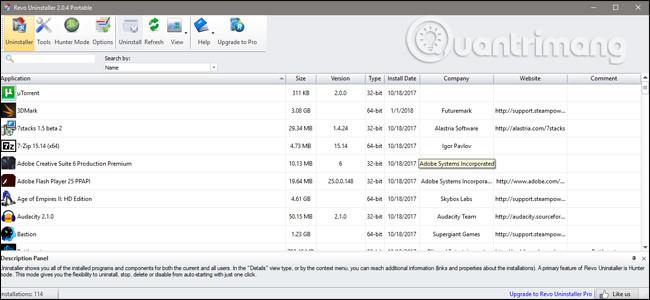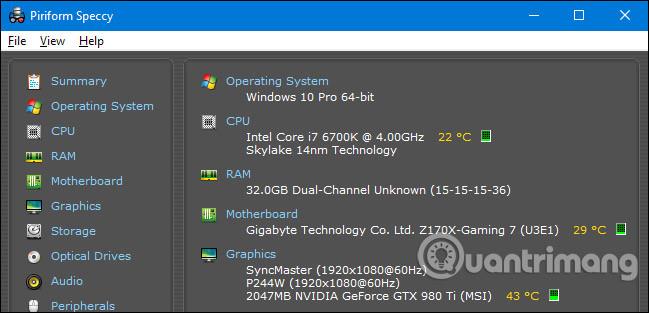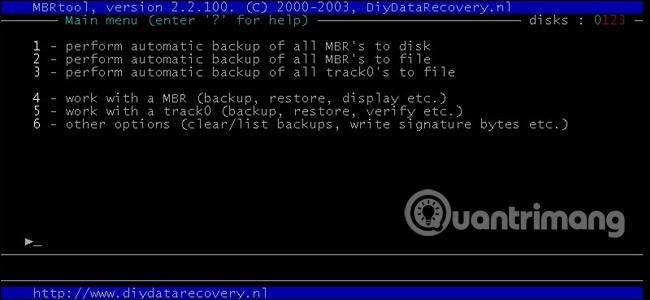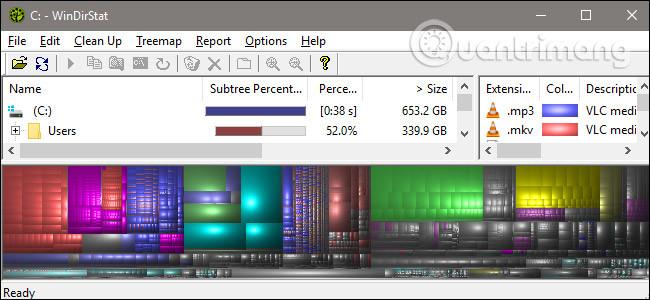Jos olet tietokonetaito ystäväsi ja perheesi silmissä, sinua pyydetään todennäköisesti usein etsimään ja korjaamaan heidän tietokoneisiinsa liittyviä ongelmia. Jos et voi kieltäytyä auttamasta ihmisiä, tee aloite ja etsi ja valmistele itse täydellinen työkalusarja flash-asemia kaikkien ongelmien ratkaisemiseksi.
Asemasarja, joka sisältää kannettavat versiot hyödyllisistä PC-korjaus- ja huoltoohjelmista sekä useita vianetsintäapuohjelmia, olet valmis ratkaisemaan kaikki ongelmat.
Vaihe yksi: Valmistele tarvitsemasi asemat
Minkä tahansa USB-aseman pitäisi toimia tämän oppaan kanssa. Suurin osa alla olevista kannettavista sovelluksista sopii todennäköisesti mille tahansa flash-asemalle (vaikka jotkin työkalut vaativat erillisen aseman, josta voit käynnistää). Tämän avulla voit jopa ratkaista ongelmia tietokoneissa, joita ei ole kytketty päälle.
Paras tapa on luultavasti hankkia yksi nopea, suurikapasiteettinen asema, jossa on enimmäkseen itsenäisiä ohjelmia (ja joita voit käyttää myös henkilökohtaisiin tiedostoihisi), ja kourallinen muita asemia, edullisia, pienemmän kapasiteetin levyjä automaattista käynnistystä varten.

Artikkelissa suositellaan Kingstonin DataTraveler SE9 -sarjaa . Se tukee USB 3.0 -portteja nopeaa käyttöä varten tuetuissa tietokoneissa, ja se mahdollistaa useiden asemien lisäämisen. Kirjoitushetkellä 64 Gt:n versio on erittäin kohtuuhintainen 27 dollarilla Amazonissa, ja pienempi kapasiteetti automaattisille käynnistystyökaluille on melko mukavaa ja halpaa.
Vaihe kaksi: Kerää työkalut
Alla on sinulle suositellut työkalut ja niiden käyttötarkoitukset. Nyt voit ladata kaikki työkalut tietokoneellesi; ja sitten ne lisätään työkalupakkiin seuraavassa vaiheessa.
Kannettava Google Chrome : Etkö halua käyttää jonkun muun selainta? Yllä oleva linkki on Chromen muokattu versio, joka käynnistetään mistä tahansa kansiosta ja joka on päivitetty Googlen uusimmalla vakaalla julkaisulla.
Revo Uninstaller : Tämä työkalu on nopea tapa poistaa sovelluksia, kuten bloatware -ohjelmia (apuohjelma, joka on saatavana kokeilumuodossa tietyn määrän päiviä), jotka tulevat usein uusien koneiden mukana. Siinä on muutamia hyödyllisiä lisäominaisuuksia, kuten " Hunter Mode ", joka voi poistaa ohjelmien asennuksen yksinkertaisesti osoittamalla niiden ikkunaa. Se on erinomainen tapa poistaa roskaohjelmat, joiden nimestä et ole varma. Mikä parasta, se voi myös poistaa kokonaan jääneet kansiot paikoista, joissa kotikansiot ja käynnistysvalikot sijaitsevat.
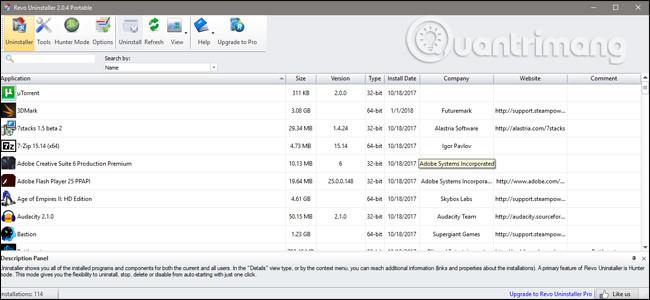
Avira Rescue System : Tämä on automaattinen käynnistystyökalu, joka voi puhdistaa virukset, haittaohjelmat ja muut ikävät asiat käyttöjärjestelmässä. Se vaatii erillisen USB-aseman. Muista päivittää ajoittain virallinen freeware-työkalu.
CrystalDiskInfo : Tämä on työkalu kiintolevyn kunnon ja käyttöiän tarkistamiseen . Erittäin kätevä, jos luulet, että tietokoneesi muisti on viallinen.
Speccy : Speccy on helppo tapa nähdä nopeasti kaikki tietokoneesi tekniset tiedot , mukaan lukien epäselvät tiedot, kuten asennettujen RAM-DIMM-moduulien määrä ja käytössä olevien laajennuspaikkojen määrä.
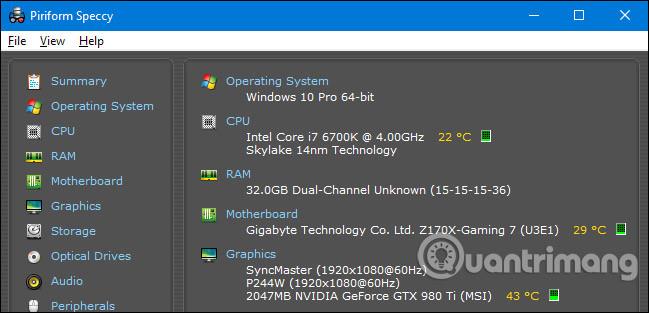
Process Explorer : Työkalu, joka auttaa tunnistamaan käynnissä olevat prosessit. Kätevä haittaohjelmien ja muiden huonojen asioiden tunnistamiseen.
AdwCleaner : Tämä on työkalu, joka löytää ja poistaa mainosohjelmat – ne ärsyttävät työkalut, jotka yleensä asentavat itsensä, kun käyttäjät lataavat vahingossa ilmaisia ohjelmia, jotka sisältävät kaikenlaista haitallista mainontaa. Ohjelma on erillinen suoritettava tiedosto, jonka voit käynnistää USB-asemalta.
Peerblock : Peerblock on nopea palomuurityökalu, joka estää valikoivasti saapuvan ja lähtevän liikenteen .
MBRtool: Tämä ei ole erillinen sovellus, vaan käynnistystyökalu, joka vaatii oman flash-aseman. Kun olet luonut sen, voit asettaa tämän aseman mihin tahansa tietokoneeseen ja käynnistää siitä korjataksesi pääkäynnistystietueen (MBR) , joka on yksi yleisimmistä käyttöjärjestelmän käynnistysvirheiden syistä .
Lataa linkki:
http://www.diydatarecovery.nl/mbrtool.htm
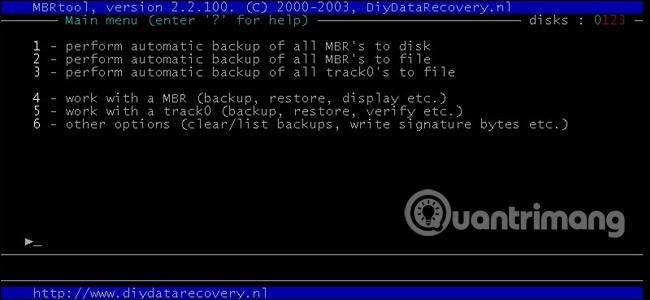
HWMonitor: Tämä on helppo tapa tarkistaa kaikenlaiset salaiset laitteet ja asetukset, jotka eivät yleensä näy Windowsissa, kuten kaikki emolevyn lämpöanturit. Erityisen hyödyllinen, jos virität peli- tai suorituskykytietokonetta.
Lataa linkki:
http://www.softpedia.com/get/PORTABLE-SOFTWARE/System/System-Info/Portable-HWMonitor.shtml
Wireless Network Watcher : Tämä ohjelma voi näyttää kaikki paikalliseen verkkoosi liitetyt laitteet , mukaan lukien niiden IP-osoitteet ja MAC-osoitteet. Erittäin hyödyllinen, jos jokin aiheuttaa verkkoongelmia tai epäilet jonkun käyttävän verkkoa ilman lupaa.
WinDirStat : Tämä on aseman analysointi- ja puhdistustyökalu. Se on erittäin hyödyllinen suurten ja tarpeettomien tiedostojen nopeassa löytämisessä täyden levytilan vapauttamiseksi. Jos pidät paremmasta graafisesta asettelusta, SpaceSniffer on melko hyvä vaihtoehto (tai täydennys).
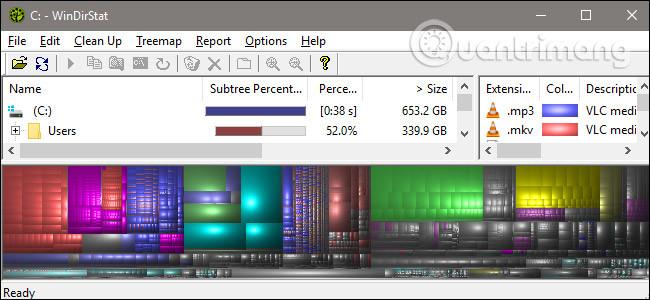
NirSoftin salasanan palautustyökalut : Tämä on kokoelma ohjelmia, jotka on suunniteltu palauttamaan käyttäjätunnukset ja salasanat, jos helppoja palautusvaihtoehtoja ei ole saatavilla, kuten sähköpostin palautus . Eri työkalut toimivat verkkoselaimissa, langattomissa verkoissa, Windowsin suojatuissa verkoissa ja jopa etätyöpöytätyökaluissa.
Hirenin käynnistys-CD : Hirenin käynnistys-CD on "all-in-one"-paketti, joka sisältää sarjan työkaluja tietokoneen korjaamiseen ja optimointiin. Kaikki sisältyvät automaattisesti käynnistyvään CD-tiedostoon. Älä anna sen nimen hämätä sinua. Voit myös käyttää sitä erilliseltä USB-asemalta.
( Huomautus : Hirenin käynnistys-CD sisältää itse asiassa joitain tähän oppaaseen sisältyneitä työkaluja sekä monia muita - mutta työkalujen oma versio ei-käynnistettävällä asemalla auttaa kaikkia. helpottui, joten Hirenin käynnistys-CD sisällytettiin mukaan luettelossa).
ProduKey: Tämä on toinen Nirsoft-työkalu. Tämä auttaa sinua löytämään muita Windows-avaimia ja rekisteröintiavaimia siltä varalta, että et pysty varmistamaan laillista kopiota edes muista paikallisverkon tietokoneista. Se on "all-in-one" kannettava sovellus, mutta sen edistyneiden toimintojen käyttäminen vaatii hieman komentorivin tuntemusta.
Lataa linkki:
http://nirsoft.net/utils/product_cd_key_viewer.html
ShellExView : Työkalu, jolla voit puhdistaa kaikki roskaohjelmat Windowsin hiiren kakkospainikkeen valikosta, kun olet poistanut ohjelmat, joita ei pitäisi ladata.
BlueScreenView : Tämä erittäin hyödyllinen työkalu näyttää tulokset ja minidump-tiedostot sinisellä näytöllä samalla tavalla kuin tietokoneen kaatuessa .
Virallinen Windowsin palautusasema : Muista, että voit myös luoda USB-palautusaseman Windowsista, ja jos joudut usein korjaamaan jonkun tietokoneen itse, tämä voi olla idea tai kun olet korjannut kaikki ongelmat ja saattoi tietokoneen toimintakuntoon. Se vaatii oman flash-aseman.
Vaihe kolme: Luo asemasi

Tarvittavien työkalujen kerääminen on vaikea osa, loput on erittäin helppoa. Liitä suurikapasiteettinen flash-asema ja vedä kaikki lataamasi kannettavat työkalut siihen (mieluiten järjestettynä kansioihin, koska monet kannettavat työkalut voivat luoda lisätiedostoja, kun käytät niitä). Käynnistä ne ensimmäisen kerran).
Luettelossa on kuitenkin muutamia työkaluja, jotka vaativat omat flash-asemat, joten voit käynnistää niistä. Siinä tämän työkalupakin idea tulee esiin.
MBRTool on kuin asennusohjelma, joten sinun on asennettava se tietokoneellesi ja luotava sitten käynnistettävä flash-asema juuri asennetulla sovelluksella.
Polttaaksesi Hirenin käynnistys-CD:n ja Avira Rescue Systemin omalle muistitikulle, sinun on otettava niiden ISO-tiedostot ja käytettävä Rufus- nimistä työkalua niiden "polttamiseen" flash-asemaan.
Voit luoda Windowsin palautusaseman seuraavissa artikkeleissa:
Kun olet valmis, sinulla on loistava joukko työkaluja, joita tarvitset jonkun tietokoneen vianmääritykseen . Voit vapaasti yhdistää ja muokata ajoasi mieleiseksesi!
Katso lisää: